【Windows編】僕がブログ更新時に使う8つのアプリ
16 コメント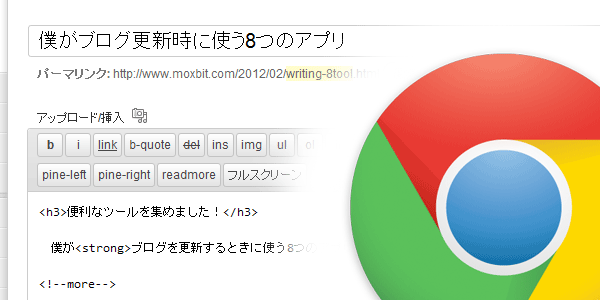
Windowsでブログを更新するときに使っている、便利な8つのアプリをご紹介します。



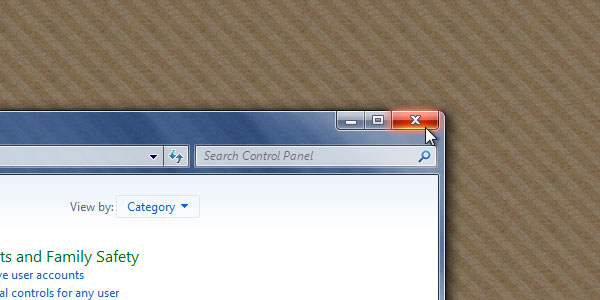

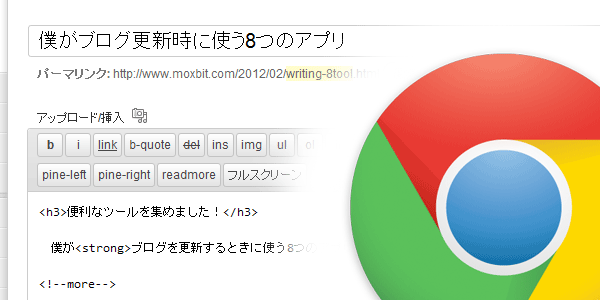 【Windows編】僕がブログ更新時に使う8つのアプリ
【Windows編】僕がブログ更新時に使う8つのアプリ
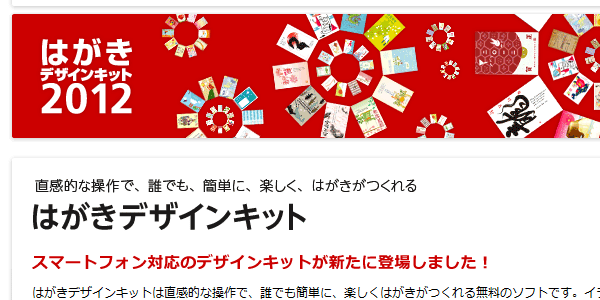 【レビュー】日本郵政の年賀状作成ソフト『はがきデザインキット2012』を使ってみた
【レビュー】日本郵政の年賀状作成ソフト『はがきデザインキット2012』を使ってみた
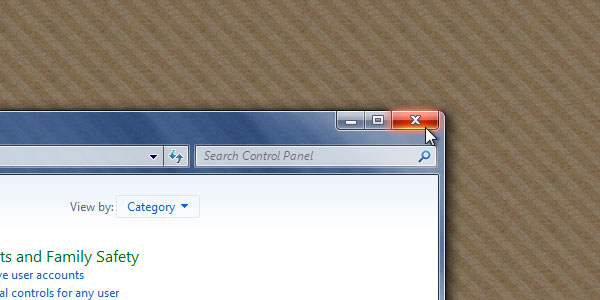 あなたはご存じ?Windowsのウィンドウ操作の11の小技
あなたはご存じ?Windowsのウィンドウ操作の11の小技
 Webデザイナー&ブロガーの僕がWindowsでも『Safari』を使う5つの理由
Webデザイナー&ブロガーの僕がWindowsでも『Safari』を使う5つの理由
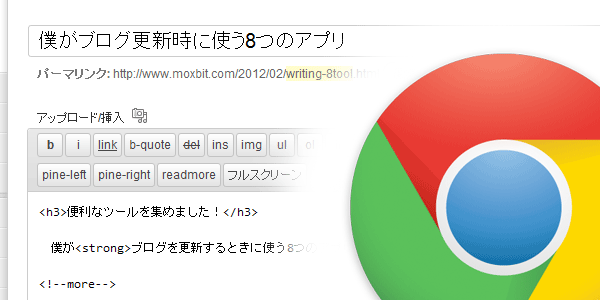
Windowsでブログを更新するときに使っている、便利な8つのアプリをご紹介します。
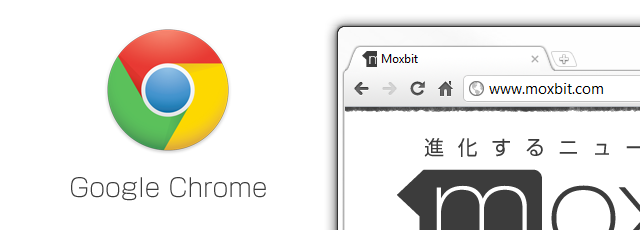
記事を書くにはウェブブラウザが必須。
僕は、いま流行りの『GoogleChrome』を使っています。
『GoogleChrome』には、タブの固定やタブの切り離し、テキストエリアのサイズ変更などの機能が搭載されています。さらに“エクステンション”と呼ばれる拡張機能をインストールできるので、ブラウザを自分に合わせることができます。
何より使いやすいのは、タブの切り離しやすさ。
最近ではほとんどのブラウザがタブ機能を搭載しており、ウィンドウ間でのタブを移動できる“タブの切り離し”機能も搭載されています。
『GoogleChrome』は、タブを切り離している最中に小さなサムネイルが表示されるほか、タブを画面の隅に持っていくとウィンドウのサイズを自動的に調整してくれる機能も搭載しています。
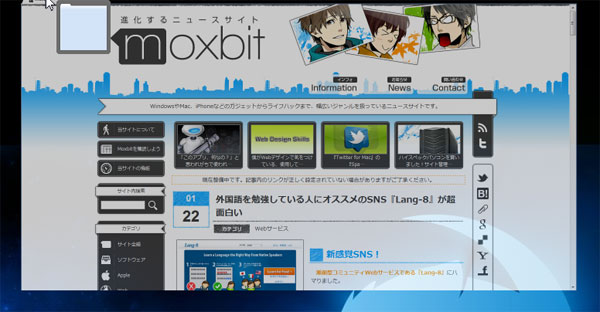
デュアルディスプレイ環境ではタブの切り離し回数が多いので、僕にとってはココが決め手になりました。
なお『GoogleChrome』は無料アプリです。
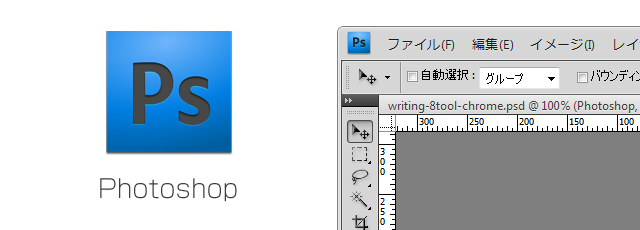
デザイナーには必須ともいえる定番アプリですね。
ブログ記事の画像編集やデザイニングには『Photoshop』を使っています。『Photoshop』は“Adobe”が開発しているアプリで、多くの企業やデザイナーに使われています。
プロフェッショナル向け製品とも位置づけられているため、アプリ自体の価格は10万円近くしますが、その機能性や便利さから“ハリウッド”や“ジブリ”でも使われています。
僕はこの『Photoshop』を長年にわたって使い続けていますが、すべての機能を把握していません。ただブログ記事の画像編集のためだけに購入するのはもったいないですが、デザイナーを目指している人やデザイナーの人は買っておいて損はないでしょう。
また、Webにおいての画像編集に特化した同社の『Fireworks』というアプリも存在します。こちらも高価なアプリです。
「『Photoshop』を使いたいけど、そんな大金どこにもない…!」という人は、無料アプリの『GIMP』を試してみてはいかがでしょうか。よく“『Photoshop』に似たフリーソフト”として紹介されています。
先述の通り、『Photoshop』は有料アプリです。
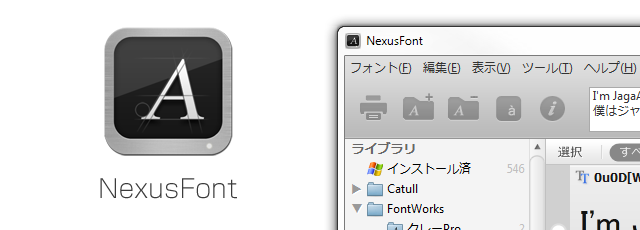
Webデザイナーなど多くのフォントを取り扱うデジタルデザイナーの悩みは、なんといっても“フォントの管理”でしょう。
デジタルデザイナーは依頼主の要望に合わせたフォントを使うため、数百ものフォントを取り扱う必要があります。MacOSならまだしも、Windowsには非常に簡易的なフォント管理機能しか搭載されておらず、グループ分けなどができません。
またWindowsは、インストールされたフォントを起動時にすべて読み込むため、大量のフォントを導入するとパフォーマンスの悪化につながります。
そんな悩みを解決してくれるのが、この『NexusFont』。フォントの一括管理はもちろんのこと、グルーピング機能や一時インストール機能などを備えています。
なお『NexusFont』は無料アプリです。
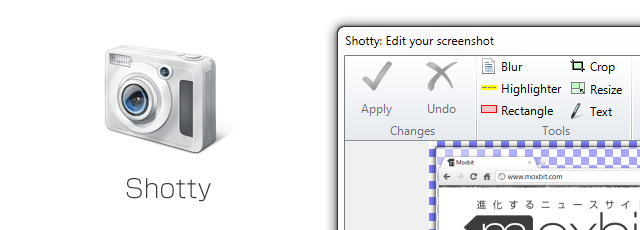
ブログ記事に画像を使うときに悩む“スクリーンショットアプリ”。
僕は『Shotty』というアプリを使っています。このアプリは、画面全体、領域指定、ウィンドウ単体で撮影が可能です。
ウィンドウを撮影する場合、WindowsXPならまだしも、WindowsVistaやWindows7のようなウィンドウが半透明のインターフェース『WindowsAero』をどうするか悩みませんか?
“PrintScreen”キーを使うと、半透明の部分から背景が見えてしまったり、ウィンドウの角丸部分が四角く撮影されてしまいます。
『Shotty』は『WindowsAero』の撮影にも対応しており、半透明の部分はアルファチャンネルとして撮影してくれます。残念ながら『WindowsAero』の“ぼかし”効果までは撮影してくれませんが、十分使えるアプリです。
なお『Shotty』は無料アプリです。
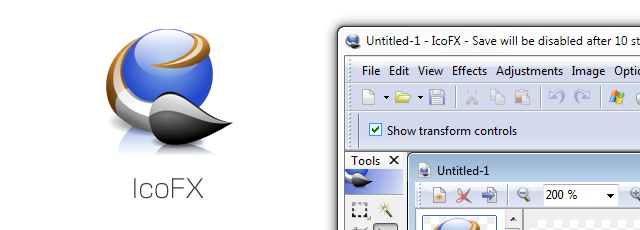
アプリをレビューするとき、そのアプリの大きなアイコンが欲しくなりませんか?
僕は『IcoFX』を使って、アプリのアイコンを抽出しています。アプリのアイコンを抽出するアプリは他にもありますが、たいていのそのようなアプリは 48px 正方までしか抽出してくれません。
もともと『IcoFX』はアイコン編集アプリですが、あまりにもアプリアイコン抽出機能が使いやすかったので常用しています。
なお『IcoFX』は無料アプリです。
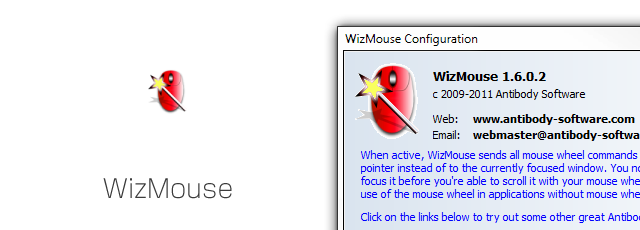
Windowsでは、アクティブ状態でないウィンドウでのスクロールはできません。
Macはアクティブ、非アクティブ関係なしにすべてのウィンドウをスクロールできますが、Windowsにもそんな機能が欲しいですよね。特にMacからWindowsへ移行した僕のような人にとってはなおさらのことです。
そこで僕は非アクティブウィンドウでもスクロールが可能になる『WizMouse』というアプリを使っています。似たようなアプリはたくさんありますが、Windows7環境下で最も動作が安定したのはこの『WizMouse』でした。
OSで制限されている機能をむりやり有効化させるのでごく一部のアプリでは動かないかもしれませんが、導入して損はないはずです。
なお『WizMouse』は無料アプリです。
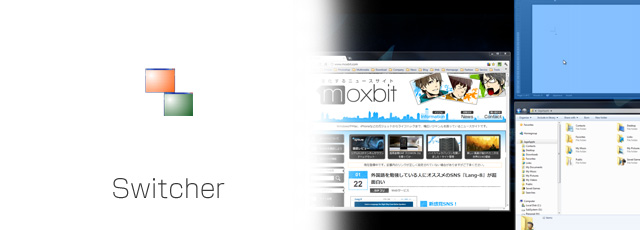
Windowsには『フリップ』、『フリップ3D』というウィンドウ切り替え機能が存在しますが、これがなかなか使いにくい…。
もともとMacユーザであった僕は、Macのウィンドウ切り替え機能『Expose』をWindowsでも使いたくなりました。
そこで導入したのがこの『Switcher』というアプリ。
このようなウィンドウ切り替えアプリはたくさんありますが、その中で最も『Expose』に近いと思ったのが『Switcher』です。
なお『Switcher』は無料アプリです。
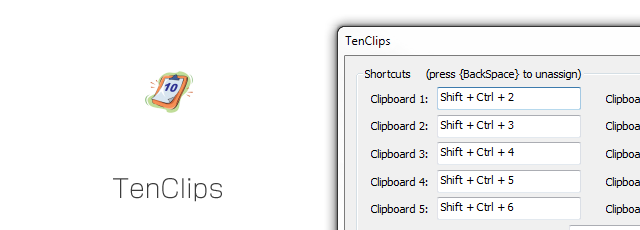
Windowsのクリップボード機能は同時に1つまでしかファイルを記憶させることができません。
パソコンを使いこなす人は“クリップボード拡張アプリ”を使っていることでしょう。僕も『TenClips』という“クリップボード拡張アプリ”を使っています。
クリップボード拡張アプリも様々なものがありますが、僕が求めていたのはシンプルなアプリです。
履歴機能も必要ありませんし、指定した条件でコピーしたテキストを修正させる機能も必要ありません。ただ同時記憶数を増やせるアプリがほしかったのです。
『TenClips』は、同時記憶数を10個まで拡張させるだけのシンプルなアプリです。
同時記憶数は10個ですが、記憶させるためのショートカットキーをそれぞれ設定できます。僕が最近購入したキーボードには5つのマクロキーが配置されていましたので、それらのキーをすべて使って最大5つまで記憶させるように設定しました。
なお『TenClips』は無料アプリです。
GoogleChrome私もブログ書くのに使ってます!
タブは便利ですよね!
他は初耳です・・・
機会があったらやってみます!
どうもコメントありがとうございます!
『GoogleChrome』はリリース当初から使い続けてきましたが、かなり進化しています。
『GoogleChrome』意外にも便利なブラウザはたくさんあるのですが、シンプルで使いやすいブラウザはコレに限りますね!
自分もメインのブラウザはChromeです。ジャガアポー氏がChromiumを利用してブラウザをデザインしたら面白うですね。
SwitcherとWizMouseが気になったので、導入を検討してみます。
コメントありがとうございます!
そういえば『Chromium』は使ったことありませんね…。
『WizMouse』は非アクティブウィンドウでのスクロールを有効化するためだけのアプリですが、コレがあるだけでも作業効率はかなり向上しますよ!
ぜひ試してみてください。
Chromeはシンプルで速くて良いブラウザだと思うのですが、
カスタマイズしたFirefoxを長く使っているので乗り換えられません…
しかし場合によってはサブブラウザとして重宝します!
あぽーさんはFirefox使ったりしてますか?
どうも、こんにちは。コメントありがとうございます。
『Firefox』は拡張性の高さが一番の魅力ですよね。
僕も『Firefox』をメインブラウザとしていたころがありましたよ!
自分に合わせた完璧なブラウザから他のブラウザに移行するのは考えられませんでした。
でも、どのブラウザにも言えることですが拡張機能を追加するとどんどん重くなってしまいます。
僕が使っていた『Firefox』はかなりカスタマイズしていたため、他のブラウザを使ったときの快適さは感動的でした。
そんな感動から「移行してみようかな」って思い、移行しましたね~。
最近のブラウザは拡張機能が豊富になってきました。
まだまだ『Firefox』ほどのアドオン数には及びませんが、一度同じようなことができるか調べてみるのも良いでしょう。
僕もGoogleChrome使っています。
やっぱり使いやすいですよね。
『GoogleChrome』の同期機能がすごい便利ですね。
最近は他のブラウザも同期機能を搭載してきましたが、スピーディな『Chrome』はなかなか手放せません。
『GoogleChrome』も使いやすいですが、Internet Explorer 8 の方が速くて、よいですよ。
『Internet Explorer』は内部に搭載されているエンジンがあまり良くないのでレイアウトの崩れが生じる可能性が高いのです。Web開発者としても、IE使用者は減って欲しいのですが…。
なるほど・・・
個人的にはfirefox派なんですが、GoogleChromeはwindows8に入れたままwindows8.1にすると文字がぼやけちゃうんですよね。(説明が下手ですいません)
そのバグさえ修正してくれたら使うかもしれません。
僕が使っている限り、そのような現象は起きませんが、個体差があるのでしょうかね?
『Google Chrome』は比較的アップデート間隔が短いので、もしそうなのであれば改善に期待できますね!
こんなところで質問するのはいけないと思うのですが
初めまして。
XPのサポートが終了との事でパソコンの購入を考えております。
せっかくなので初の自作パソコンに挑戦したいと思い下記のパーツを選んでみました。
メーカーのパソコンより多少良くしあげたいと思っております。
・CPU インテル/Intel Core i7-4770
・CPUクーラー ENERMAX ETS-T40-TB
・メモリー CFD W3U1600HQ-4G [DDR3 PC3-12800 4GB 2枚組]
・マザーボード ASUS H87-PRO
・グラフィックボード ASUS GTX770-DC2OC-4GD5 [PCIExp 4GB]
・HDD WESTERN DIGITAL WD1003FZEX [1TB SATA600 7200]
・光学ドライブ パイオニア DVR-S21L
・OS Windows7 Home Premium 64bit SP1
・電源 Seasonic SS-760XP2
・PCケース クーラーマスター CM Storm Stryker SGC-5000W-KWN1-JP
以上です。
PCケースは見た目がカッコイイというだけで選びました。
上記の構成で動作可能でしょうか?
価格は特に重視しておりません。変更した方が良い箇所がありましたら教えて下さい。
よろしくお願い致します。
こんにちは。
使用目的が分からない以上、アドバイス致しかねます。。。
windows10でも裏スクロールできますよ!